
Samson Garrison
0
1152
75
macOS es un sistema operativo muy seguro por defecto. Si no está visitando sitios web sospechosos o abriendo enlaces no verificados, hay muy pocas posibilidades de que alguien piratee su sistema para acceder a su archivo personal. Sin embargo, solo porque es difícil atacar macOS de forma remota, no significa que sea imposible acceder físicamente a sus archivos. El problema se hace aún mayor si tiende a utilizar un sistema común que se comparte entre los miembros de la familia o compañeros de trabajo. Afortunadamente, hay ciertos pasos que puede seguir para ocultar su archivo o carpetas personales que no son accesibles para nadie, incluso si alguien tiene acceso a su máquina. En este artículo, le mostraré cómo puede proteger sus archivos personales ocultándolos dentro de macOS:
Ocultar un archivo o carpeta en macOS Mojave
1. Ocultar un archivo o carpeta con comandos de terminal
La aplicación Terminal en sus Mac le permite acceder a una serie de funciones interesantes y ocultas que de otra manera no serían posibles. Una de esas funciones ocultas a las que puede acceder usando Terminal es la capacidad de ocultar un archivo o carpeta en macOS. Es muy fácil hacerlo.
- Primero, inicie la aplicación Terminal y luego escriba el siguiente código.
banderas ocultas
2. Recuerda poner un espacio después de escribir el código anterior. Ahora, arrastre y suelte el archivo o la carpeta que desea ocultar..
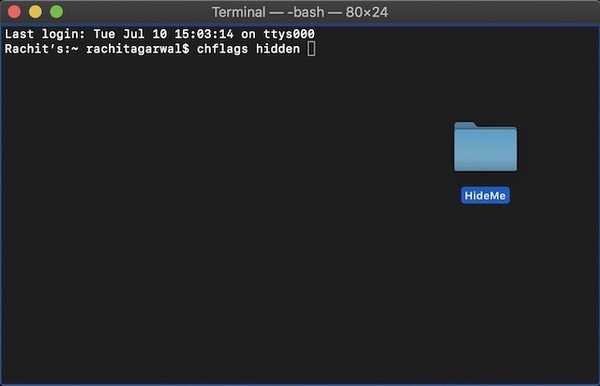 3. Una vez que su ruta aparece en la terminal como se muestra en la imagen a continuación, presione enter / return para ocultar el archivo. Además, copie y pegue la ruta del archivo si no puede recordarlo, ya que tendrá que mostrar la carpeta.
3. Una vez que su ruta aparece en la terminal como se muestra en la imagen a continuación, presione enter / return para ocultar el archivo. Además, copie y pegue la ruta del archivo si no puede recordarlo, ya que tendrá que mostrar la carpeta.
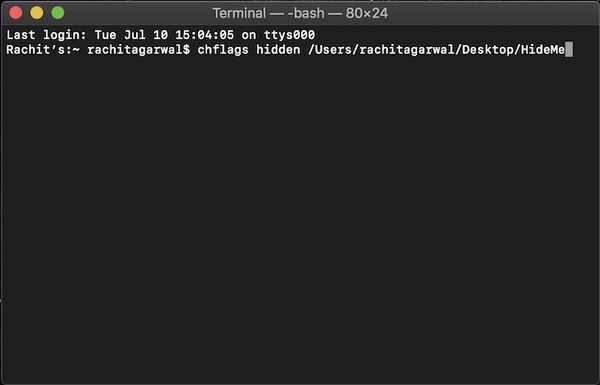
4. Una vez que necesite mostrar la carpeta, simplemente reemplace la palabra "oculto" con "nohidden" en la Terminal manteniendo el resto del comando igual y presione enter. Su archivo estará automáticamente oculto ahora.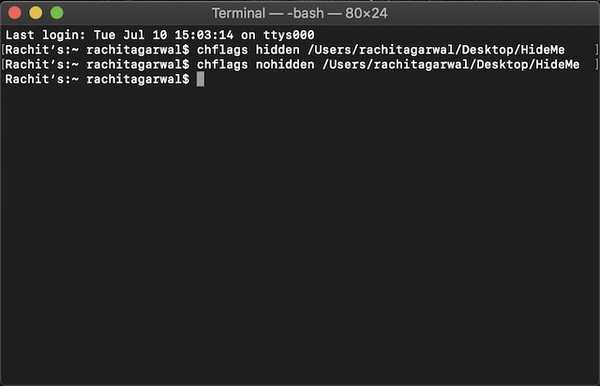
Ocultar usando aplicaciones de terceros
Si no desea tratar con Terminal y desea una forma sencilla y sencilla de ocultar sus archivos que no solo están ocultos a la vista, sino que también requieren una contraseña para acceder, debe usar una aplicación de terceros. Personalmente, mi aplicación favorita para hacerlo es Hider 2 ($ 19.99) ya que he estado usando esta aplicación desde hace un par de años y nunca me ha fallado.
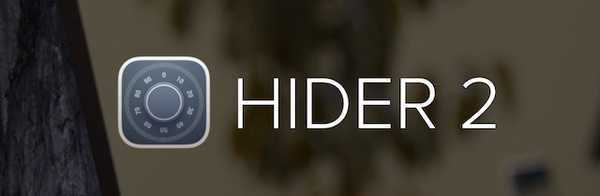
La aplicación puede parecer un poco cara al principio, sin embargo, si tiene que proteger archivos realmente confidenciales, esta es la mejor aplicación que puede obtener. Quiero decir que la aplicación no solo oculta tus archivos sino que también los protege dentro de una bóveda protegida por contraseña que usa encriptación AES-256 bit que es casi imposible entrar Si bien la aplicación lo guiará a través del proceso de configuración, le mostraré cómo puede configurarlo:
- Inicie la aplicación y haga clic en Siguiente hasta llegar a la pantalla que se muestra a continuación..
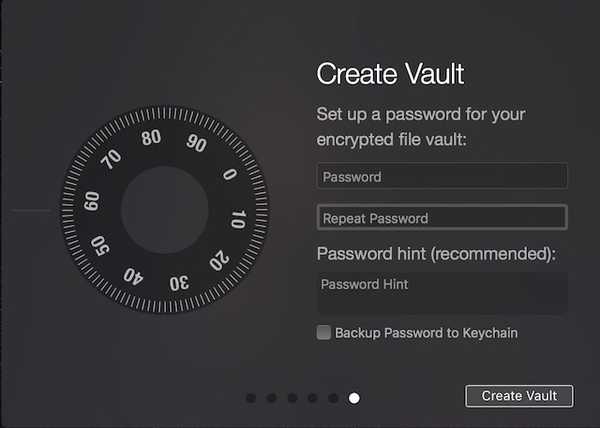 2. Aquí, cree su contraseña segura que se usará para desbloquear la bóveda y haga clic en "Crear bóveda".
2. Aquí, cree su contraseña segura que se usará para desbloquear la bóveda y haga clic en "Crear bóveda".
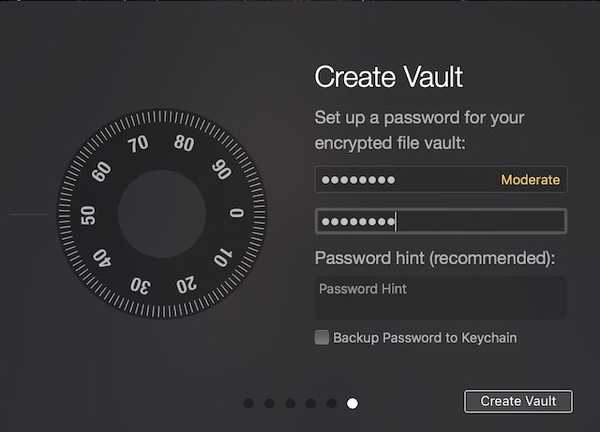 3. Desde el menú desplegable que aparece después de hacer clic en el botón, seleccione la carpeta donde desea que resida su bóveda. Para los propósitos de este artículo, me voy a quedar con la opción predeterminada.
3. Desde el menú desplegable que aparece después de hacer clic en el botón, seleccione la carpeta donde desea que resida su bóveda. Para los propósitos de este artículo, me voy a quedar con la opción predeterminada.
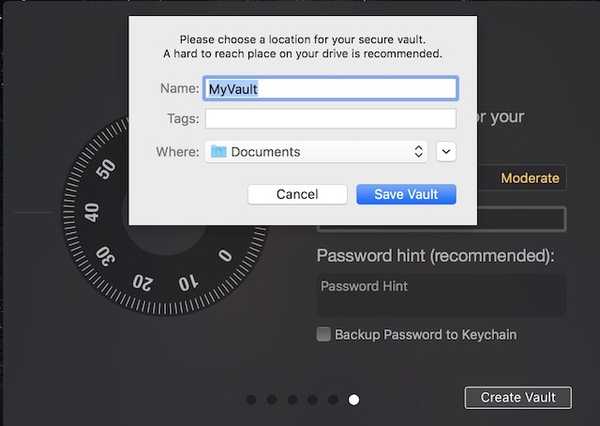 4. Ahora, todo lo que necesita hacer es arrastrar y soltar las carpetas y archivos que desea ocultar. Una vez que haya arrastrado todas las carpetas dentro de Hider 2, simplemente cierre la aplicación y se bloqueará.
4. Ahora, todo lo que necesita hacer es arrastrar y soltar las carpetas y archivos que desea ocultar. Una vez que haya arrastrado todas las carpetas dentro de Hider 2, simplemente cierre la aplicación y se bloqueará.
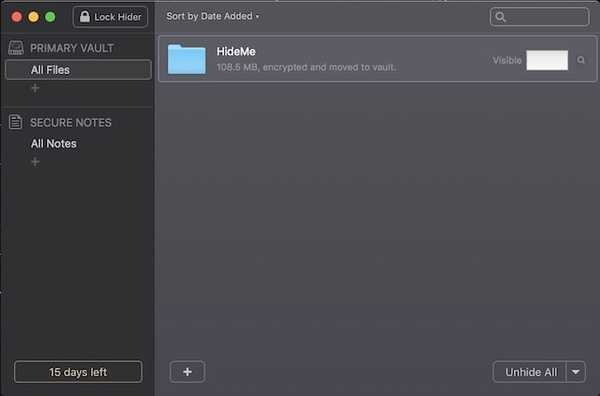
Para acceder a sus carpetas ocultas, inicie Hider 2 e ingrese su contraseña. Después de eso, haga doble clic en el archivo o carpeta que desea abrir o haga clic en el botón "Mostrar todo" en la parte inferior.
VEA TAMBIÉN: Cómo hacer clic derecho usando el teclado en Mac
Proteja sus archivos personales ocultándolos en Mac
Usando los dos métodos anteriores, podrá proteger fácilmente sus archivos personales de miradas indiscretas. Si tiene en cuenta los precios y no tiene muchos archivos diferentes para ocultar, la primera opción es buena para usted. Sin embargo, si está tratando con muchos archivos y desea no solo ocultarlos sino también cifrarlos, debe elegir la segunda opción.















